Introduktion til Windows 8: Den komplette guide til, hvordan du bruger People-appen
De fleste af vores webkyndige læsere har sandsynligvis mere end én kontaktliste. En for hver e-mail-konto, en for hver sociale netværkskonto og måske endnu mere. Selvom det kan virke som en præstation i denne digitale tidsalder, er det ikke virkelig irriterende? Hvis du nogensinde har prøvet at sende en e-mail til en person kun for at finde ud af, at deres adresse er gemt i en kontaktliste, du ikke har adgang til, så vil du vide, at det ikke er sjovt at have dine kontakter spredt ud. Windows 8 tog et stort skridt for at rette op på tingene. Introduktion af People -appen - en enkelt grænseflade til at samle alle dine separate kontakter fra hele internettet(Internet) . Denne app betyder, at du har alle dine bekendte lige ved hånden. Læs videre, så viser jeg, hvordan du bruger det.
Sådan starter du People-appen
For at starte denne app, eller for at starte en app for den sags skyld, skal du gå til Windows 8 Start -skærmen. Hvis du ikke ved, hvor det er, eller hvordan du kommer til det, så læs denne artikel, før du går videre: Introduktion af Windows 8: Syv måder at få adgang til startskærmen(Introducing Windows 8: Seven Ways to Access the Start Screen) .
Når du først er der, skal du kigge efter den lyse orange flise...den er svær at gå glip af. Klik(Click) eller tryk for at starte People .
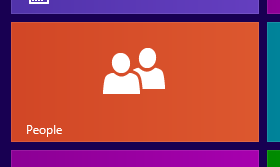
Sådan tilføjer du kontakter til People-appen(People App)
Når du først åbner People -appen, vil du opdage, at det ikke er meget at se på.

For at få noget ud af People -appen skal du tilføje kontakter. Tag et kig på disse artikler for at få flere oplysninger: Introduktion af Windows 8: Sådan tilføjes og synkroniseres konti til People-appen(Introducing Windows 8: How to Add & Sync Accounts to the People App) og Introduktion af Windows 8: Sådan tilføjes og redigeres kontakter manuelt i People(Introducing Windows 8: How to Manually Add and Edit Contacts in People) .

Nu hvor du har et par kontakter at arbejde med, begynder du måske at sætte pris på, hvad People har at tilbyde.
Sådan sorterer(Sort) og administrerer(Manage) du din kontaktliste(Contact)
Hvis din kontaktliste nu er lidt uregerlig, kan du opleve, at du vil have brug for Peoples indbyggede sorterings- og søgefunktioner.

Tag et kig på denne artikel for at lære mere om administration af din kontaktliste: Sådan sorterer og administrerer du kontakter i Windows 8 People-appen(How to Sort & Manage Contacts in the Windows 8 People App) .
Hvordan man har det sjovt med mennesker
Mens People i bund og grund er en fancy kontaktliste, vil du opdage, at den har meget mere at tilbyde.

For at lære, hvordan du bruger denne app til at komme i kontakt med venner, se dit Twitter - feed eller Facebook - tidslinje eller endda sende opdateringer til sociale netværk, kan du læse denne artikel her: Sådan bruger du People-appen til at administrere konti til sociale netværk(How to Use the People App to Manage Social Networking Accounts) .
Sådan aktiverer du People App Live Tile
Nu hvor du har konfigureret din People -app, og du ved, hvordan du bruger den, ved du, at det er et spændende værktøj, der er din opmærksomhed værd. Desværre er standardflisen kedelig og afspejler det ikke særlig godt. Tag et kig på denne artikel for at lære, hvordan du aktiverer People's live-flise, på denne måde kan du se din vens billeder i stedet for en orange boks: Introduktion til Windows 8: Hvad er fliserne? (Introducing Windows 8: What are the Tiles?).
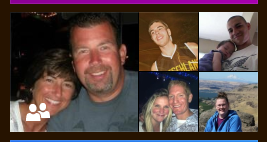
Hvis du stadig har problemer med de grundlæggende funktioner i People -appen, kan du overveje at tage et kig på denne artikel for at lære mere om, hvordan du arbejder med Windows 8 -apps generelt: Introduktion til Windows 8: 7 tips til at arbejde med Apps(Introducing Windows 8: 7 Tips for Working with Apps) .
Konklusion
Takket være Windows 8 People -appen behøver du aldrig at håndtere irritationen ved ikke at have de kontaktoplysninger, du har brug for til en ven. Når du vil sende en e-mail, linker feltet "Send" til denne app, så du kan vælge kontakter. Når du vil konfigurere en begivenhed for din Kalender(Calendar) -app, linker den til People for at vælge inviterede, og når du vil sende en onlinebesked ved hjælp af Messaging -appen, linker den til People . Hver gang du har brug for kontaktoplysninger, linker dine apps tilbage til dette enkelt kontaktlager, hvilket gør dit liv lettere.
Hvad synes du om denne nye People -app? Føler du bekvemmeligheden ved et enkelt kontaktlager er en fantastisk funktion, eller er du nervøs for at indtaste dine loginoplysninger for alle dine konti ét sted? Fortæl os, hvad du synes nedenfor.
Related posts
Introduktion til Windows 8: Den komplette guide til, hvordan du bruger Mail-appen
Den komplette guide til vejr-appen i Windows 8 og 8.1
Introduktion til Windows 8: Den komplette guide til Kalender-appen
Introduktion til Windows 8: Den komplette guide til Messaging-appen
Den komplette guide til at fastgøre alt til Windows 8.1-startskærmen
Sådan chatter eller grupperer du tekstchat med Skype til Windows Desktop-appen
Sådan sletter du din browserhistorik og data fra Internet Explorer-appen
Hvad læselisteappen i Windows 8.1 er, og hvorfor du bør bruge den
Sådan optager du lyd med Sound Recorder-appen i Windows 8.1
5 måder at dobbeltklikke på med et enkelt klik i Windows
Konfigurer, hvordan Internet Explorer-appen fungerer i Windows 8.1
Sådan åbnes, afmonteres eller permanent vedhæftes en VHD-fil i Windows 10 -
5 måder at uploade filer til Google Drev -
Introduktion til Windows 8.1: Sådan deler du skærmbilleder fra enhver app
Sådan bruger du kameraappen i Windows 8.1 med dit webcam
Sådan sorteres og administreres kontakter i Windows 8 People-appen
Sådan slår du forbedrede forslag til eller fra i Internet Explorer-appen
Introduktion til Windows 8: Sådan bruger du kameraappen til at optage videoer
Introduktion til Windows 8: Den komplette guide til Windows Store
Sådan bruger du Windows USB/DVD-downloadværktøjet
